市面上的录屏和直播软件还是比较多的,有免费的和付费的。相对而言,对于中文软件而言较多的付费版本才能有较全的功能,但是如果你能耐心的寻找发现,海外开发者提供的很多免费软件还是比较好的,于是我们通过不断的挖掘发现,找到这款支持Mac、Linux、Windows系统的录屏和直播软件,而且还是开源免费的。
OBS Studio 软件功能齐全而且还在不断的优化升级更新。如果我们希望获取一款免费且开源,甚至是可以媲美大部分的商业录课、录制游戏、直播软件的可以用到这款。
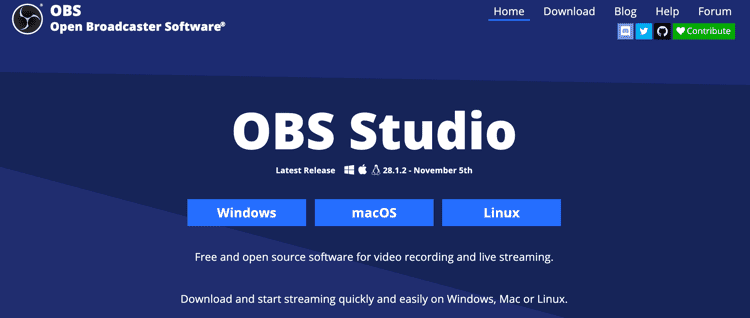
OBS Studio 软件支持适配大部分的视频平台,支持最新的WIN11系统,但是麦子在WIN11安装后提示不兼容,具体不清楚什么原因。但是我在MAC系统安装后体验还是比较好的,这里把体验OBS的软件过程记录一下,看看我常用的录制桌面课程的效果。
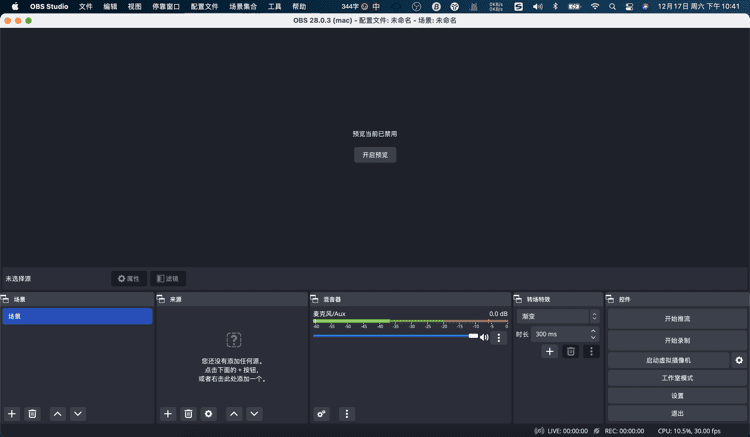
我们可以看到默认还是有支持简体中文的。我们需要先创建一个场景,默认是有一个场景的。然后设置来源。点击 + 号 ,添加来源。这里我们常用:显示器采集、浏览器,和采集窗口。这里,比如我们录制课程,一般用的多的是显示器采集。
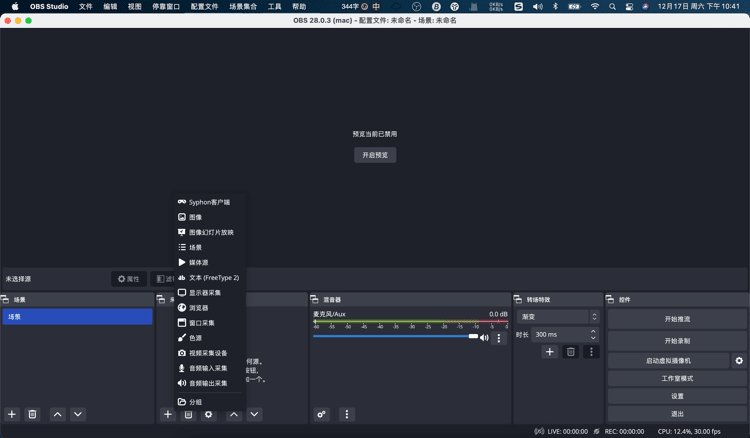
设置后我们还需要调整分辨率。
然后在混音源中,要检查是否有权限输入音频。这里我们录制课程的,可以会通过麦克风输入声音。
如果设置没有问题,在右侧的【开始录制】就可以开始录制桌面课程。
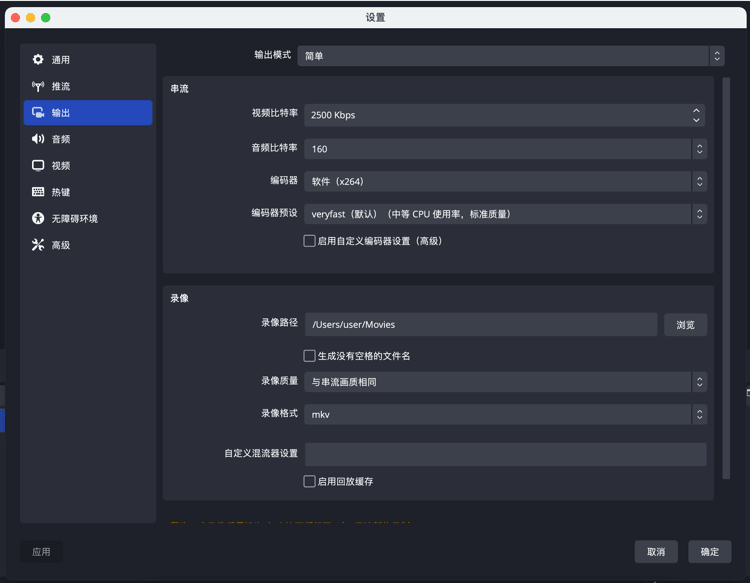
同时,对于OBS软件,我们还可以进行系统设置。包括录像画质、编码器、视频比特率等参数设置。这些对于懂流媒体编辑的用户应该是知道设置的能能的。
这里在游戏录屏、课程教学,还是直播视频的录制,可以转化成视频文件后再根据需要进行二次剪辑。我们可以根据需要设置输出的目录路径。
这是对于这款免费开源的OBS Studio软件进行的简单介绍。

